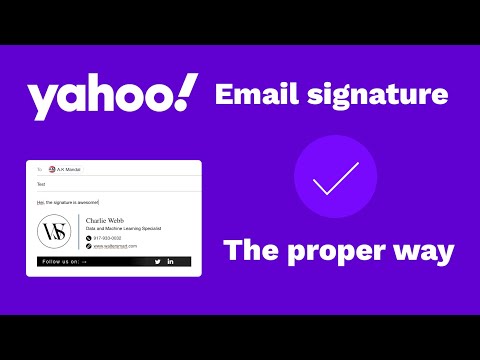ებრძვით უსიამოვნო კომპიუტერულ ვირუსს, თუ პროგრამას, რომელიც უარს ამბობს თავის დეინსტალაციაზე? უსაფრთხო რეჟიმი არის Windows- ის ჩატვირთვის საშუალება მხოლოდ ძირითადი ფაილებით, რომლებიც მას სჭირდება გასაშვებად. ეს რეჟიმი საშუალებას მოგცემთ შეასრულოთ მრავალი პრობლემის მოგვარების ამოცანა, რომლის გაკეთებაც ძნელი ან შეუძლებელი იქნებოდა ჩვეულებრივ Windows სესიაში. უსაფრთხო რეჟიმის ჩატვირთვა არის პირდაპირი პროცესი და ამის გაკეთება შეგიძლიათ მაშინაც კი, თუ Windows– ს ნორმალურად ვერ ატვირთავთ. იხილეთ ნაბიჯი 1 ქვემოთ, რომ გაიგოთ როგორ.
ნაბიჯები

ნაბიჯი 1. დაადგინეთ გჭირდებათ უსაფრთხოების რეჟიმი
უსაფრთხო რეჟიმი მუშაობს მხოლოდ ყველაზე მნიშვნელოვანი ფაილების და დრაივერების ჩატვირთვის საშუალებით. ყველაფერი, რაც არ არის საჭირო ოპერაციული სისტემის ჩატვირთვისას (დამწყები პროგრამული უზრუნველყოფის მსგავსად) არ არის დატვირთული. თუ თქვენი კომპიუტერის ჩატვირთვისას გიჭირთ ან რაღაც აგიჟდება თქვენი აპარატის გაშვებიდან მალევე, გადატვირთეთ უსაფრთხო რეჟიმში პრობლემების აღმოფხვრის დასაწყებად.

ნაბიჯი 2. ამოიღეთ ყველა დისკი კომპიუტერიდან
ეს მოიცავს CD, DVD, ფლოპი დისკებს და USB დრაივებს. ეს ხელს შეუშლის რომელიმე მათგანს კომპიუტერის გადატვირთვისას ჩატვირთვის მცდელობას.

ნაბიჯი 3. გადატვირთეთ კომპიუტერი უსაფრთხო რეჟიმში
თქვენ გაქვთ ორი განსხვავებული ვარიანტი, როდესაც საქმე ეხება უსაფრთხო რეჟიმში ჩატვირთვას. თქვენ შეგიძლიათ გადატვირთოთ კომპიუტერი და სწრაფად დააჭიროთ F8 ღილაკს Advanced Startup მენიუს ჩატვირთვაზე, ან შეგიძლიათ დააყენოთ Windows პირდაპირ ჩატვირთვისას უსაფრთხო რეჟიმში. პირველი ვარიანტი სასარგებლოა მაშინ, როდესაც Windows ვერ იტვირთება, ხოლო მეორე სასარგებლოა, თუ Windows– ზე წვდომა უკვე ნორმალურად გაქვთ.
- პირველი ვარიანტისთვის, სწრაფად დააჭირეთ ღილაკს "F8" სანამ კომპიუტერი გადატვირთულია. დარწმუნდით, რომ ამას აკეთებთ სანამ Windows splash ეკრანი გამოჩნდება (ეს არის შავი ეკრანი Windows ლოგოთი). თუ გაფრქვევის ეკრანი გამოჩნდება, თქვენ დაგჭირდებათ კომპიუტერის ხელახლა გადატვირთვა და ხელახლა ცდა.
- მეორე ვარიანტისთვის, დააყენეთ თქვენი კომპიუტერი Windows– დან უსაფრთხო რეჟიმში ჩატვირთვისას. ამისათვის გახსენით Run დიალოგი (Windows key + R) და ჩაწერეთ "msconfig". ეს გახსნის სისტემის კონფიგურაციის ყუთს. დააწკაპუნეთ ჩატვირთვის ჩანართზე და შემდეგ შეამოწმეთ ყუთი "უსაფრთხო ჩატვირთვის". ეს საშუალებას მოგცემთ აირჩიოთ რა სახის უსაფრთხო რეჟიმი გსურთ გამოიყენოთ. ყველაზე გავრცელებული არჩევანი იქნება მინიმალური და ქსელური (იხილეთ შემდეგი ნაბიჯი).

ნაბიჯი 4. შეარჩიეთ უსაფრთხო რეჟიმის ტიპი, რომლის გაშვებაც გსურთ
F8- ის დაჭერის შემდეგ თქვენ გადახვალთ "ჩატვირთვის გაფართოებული ვარიანტების" ეკრანზე. სიის სათავეში იქნება უსაფრთხო რეჟიმის ჩატვირთვის სამი განსხვავებული გზა. თუ თქვენ დააყენებთ Windows– ს ჩატვირთვას პირდაპირ უსაფრთხო რეჟიმში, თქვენ არ ნახავთ ამ მენიუს.
- უსაფრთხო რეჟიმი - ეს არის საუკეთესო ვარიანტი, თუ არ ხართ დარწმუნებული რა უნდა აირჩიოთ. ეს პარამეტრი იტვირთება Windows 7 -ის ჩატვირთვისათვის საჭირო უახლესი დრაივერებით. თქვენ ვერ შეძლებთ ინტერნეტთან დაკავშირებას. ეს არის "მინიმალური" ვარიანტი Windows– ის უსაფრთხო რეჟიმში ჩატვირთვისას.
- ქსელის უსაფრთხო რეჟიმი - ეს ვარიანტი იტვირთება ყველა დრაივერთან და ფაილთან, რასაც პირველი ვარიანტი აკეთებს, მაგრამ ასევე იტვირთება ნებისმიერი პროცესი, რომელიც საჭიროა ქსელის დასაშვებად. შეარჩიეთ ეს ვარიანტი, თუ ფიქრობთ, რომ პრობლემის აღმოფხვრისას დაგჭირდებათ ინტერნეტში ან თქვენს ადგილობრივ ქსელში ჩართვა.
- უსაფრთხო რეჟიმი ბრძანების ხაზით - ეს რეჟიმი იტვირთება იგივე პროცესები, როგორც პირველი ვარიანტი, მაგრამ გაძლევთ დაუყოვნებლივ წვდომას ბრძანების ხაზზე. ეს ვარიანტი შესაფერისია მოწინავე მომხმარებლებისთვის, რომლებსაც სჭირდებათ შეცდომების აღმოფხვრა ბრძანების სტრიქონიდან. Windows გრაფიკული გარემო არ იტვირთება.

ნაბიჯი 5. დაელოდეთ საჭირო ფაილების ჩატვირთვას
შემდეგ ეკრანზე გამოჩნდება ყველა ფაილი, რომელიც იტვირთება. თქვენ არ გჭირდებათ არაფრის გაკეთება სანამ ეს ხდება, თუ ფაილები არ არის სწორად ჩატვირთული. თუ ამ დროს ეკრანი იყინება, ჩაწერეთ ბოლო ფაილი, რომელიც წარმატებით ჩაიტვირთა და შემდეგ მოძებნეთ ინტერნეტში ამ ინფორმაციის საფუძველზე პრობლემების აღმოფხვრის რჩევები.

ნაბიჯი 6. შედით Windows 7 -ში
როდესაც შესვლის ეკრანი გამოჩნდება, შედით ანგარიშში ადმინისტრატორის პრივილეგიებით. თუ თქვენს კომპიუტერში გაქვთ მხოლოდ 1 მომხმარებლის ანგარიში, სავარაუდოა, რომ მას აქვს ადმინისტრატორის უფლებები. თუ თქვენ გაქვთ მხოლოდ ერთი ანგარიში და პაროლი არ გაქვთ, დიდი ალბათობით ავტომატურად შეხვალთ სისტემაში.

ნაბიჯი 7. დაიწყეთ პრობლემების მოგვარება
თქვენ იცით, არის თუ არა თქვენი კომპიუტერი უსაფრთხო რეჟიმში, რადგან "უსაფრთხო რეჟიმი" დაიწერება ეკრანის ოთხივე კუთხეში. უსაფრთხო რეჟიმი შესანიშნავი ადგილია ვირუსებისა და მავნე პროგრამების სკანირების, პრობლემური პროგრამების წაშლის და რეესტრის რედაქტირებისთვის.
- უსაფრთხო რეჟიმში მუშაობის დასრულების შემდეგ გადატვირთეთ კომპიუტერი, რომ დაუბრუნდეთ ჩვეულებრივ Windows 7 სესიას.
- თუ თქვენ დააყენებთ თქვენს კომპიუტერს უსაფრთხო რეჟიმში ჩატვირთვისას სისტემის კონფიგურაციის ყუთში, თქვენ კვლავ უნდა გახსნათ იგი უსაფრთხო რეჟიმში ყოფნისას და მოხსნათ "უსაფრთხო ჩატვირთვის" ვარიანტი ჩატვირთვის ჩანართში. თუ არა, თქვენი კომპიუტერი გააგრძელებს ჩატვირთვას უსაფრთხო რეჟიმში გადატვირთვისას.